Pruebas en un entorno real
Pruebe en producción sin marcas de agua.
Funciona donde lo necesites.
En el mundo de la gestión de documentos digitales, la capacidad de manipular y organizar archivos PDF con eficacia es una habilidad crucial para muchos desarrolladores y profesionales. Python, un lenguaje de programación versátil y potente, ofrece una amplia gama de bibliotecas y herramientas para abordar esta tarea. Una de estas tareas es dividir archivos PDF de gran tamaño, lo que puede ser esencial para tareas como extraer páginas específicas, crear documentos más pequeños o automatizar flujos de trabajo de documentos.
En este artículo, exploraremos la biblioteca de Python que nos permite dividir archivos PDF con facilidad, proporcionando una guía completa para cualquiera que desee aprovechar el potencial de Python en sus esfuerzos de manipulación de PDF. Tanto si es un desarrollador experimentado como si es un recién llegado a Python, este artículo le proporcionará los conocimientos y herramientas necesarios para dividir archivos PDF de forma eficaz y eficiente. La biblioteca Python y el ejemplo que utilizaremos en este artículo es IronPDF for Python. Es uno de los más fáciles con funciones avanzadas para manipular archivos PDF.
IronPDF es una biblioteca de vanguardia que lleva la potencia de la generación y manipulación de PDF al mundo de la programación en Python. En la era digital actual, crear y trabajar con documentos PDF forma parte integral de innumerables aplicaciones y flujos de trabajo, desde la generación de informes hasta la gestión de facturas y la entrega de contenidos. IronPDF tiende un puente entre Python y los archivos PDF, ofreciendo a los desarrolladores una solución versátil y rica en funciones para crear, editar y manipular archivos PDF mediante programación.
En este artículo, profundizaremos en las capacidades de IronPDF, explorando cómo simplifica las tareas relacionadas con PDF en Python y equipa a los desarrolladores con las herramientas que necesitan para aprovechar todo el potencial de los documentos PDF en sus aplicaciones. Tanto si está creando una aplicación web, generando informes o automatizando flujos de trabajo de documentos, IronPDF for Python es un poderoso aliado que puede agilizar su proceso de desarrollo, ahorrar tiempo y mejorar la funcionalidad de sus proyectos.
Creación de un nuevo proyecto Python en PyCharm es un proceso sencillo que te permite organizar tus scripts Python y gestionar las dependencias de forma eficiente. Aquí tienes una guía paso a paso sobre cómo crear un nuevo proyecto Python en PyCharm:
Cree un nuevo proyecto: Haga clic en "Archivo" en el menú superior y, a continuación, seleccione "Nuevo proyecto...". También puede utilizar la combinación de teclas "Ctrl + Mayús + N". (Windows/Linux) o "Cmd + Mayús + N". (macOS) para abrir el cuadro de diálogo Nuevo proyecto.
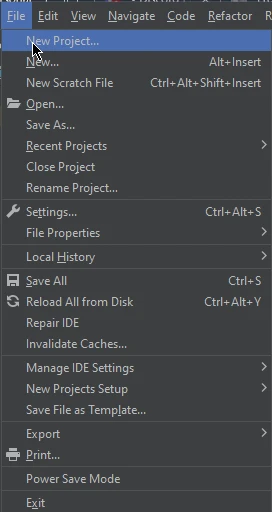
Crear: Haz clic en el botón "Crear" para crear tu nuevo proyecto Python.
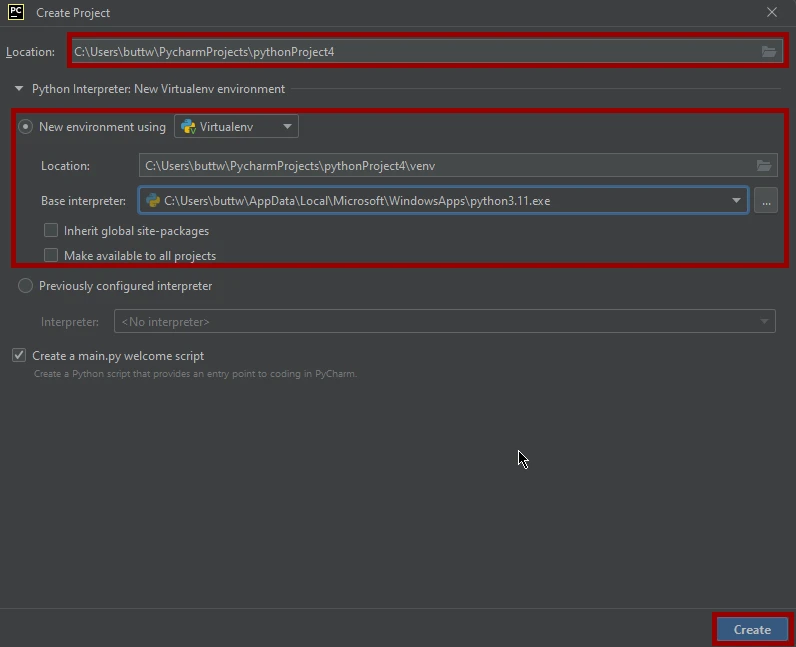
IronPDF Python se basa en el marco .NET 6.0 como tecnología subyacente. Por lo tanto, es necesario tener el SDK .NET 6.0 instalado en su máquina para poder utilizar IronPDF Python.
IronPDF puede instalarse fácilmente utilizando el terminal del sistema o el terminal de línea de comandos incorporado de PyCharm. Sólo tiene que ejecutar el siguiente comando e IronPDF se instalará en unos segundos.
pip install ironpdf
La instalación del paquete ironpdf se muestra en la siguiente captura de pantalla.
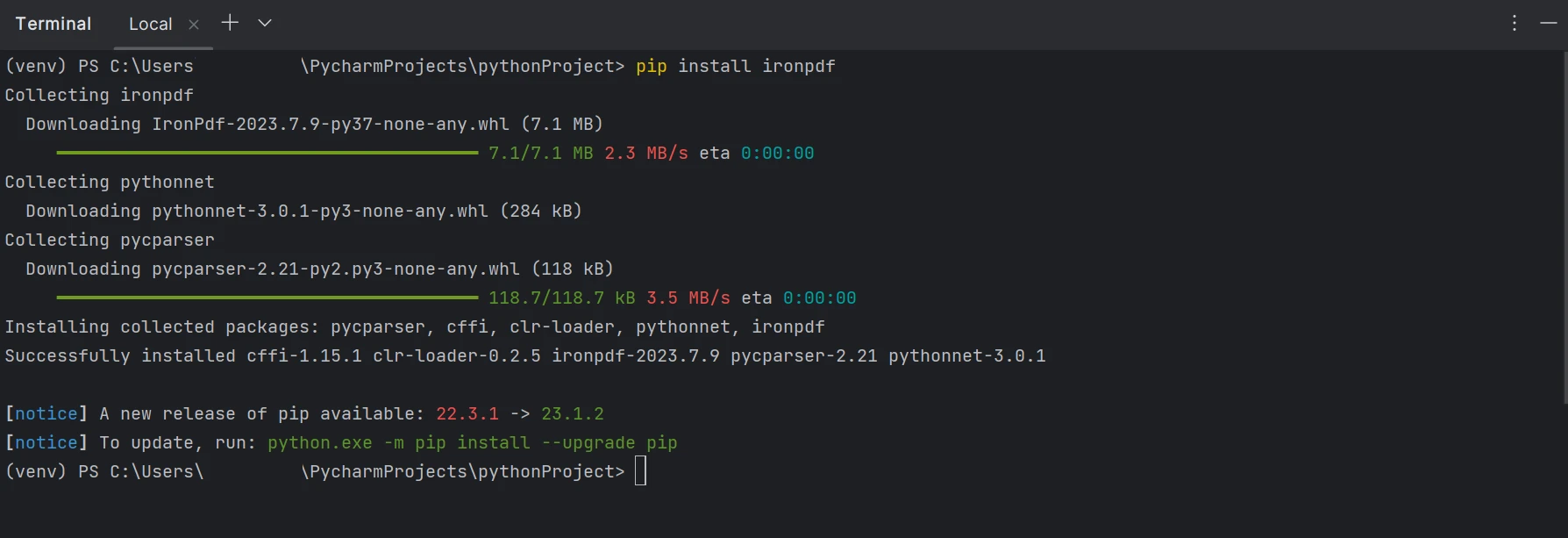
En este artículo, nos adentraremos en el mundo de la división de PDFs utilizando IronPDF for Python, explorando sus características, funcionalidades y demostrando cómo simplifica la tarea, a menudo compleja, de extraer y gestionar contenido PDF, a la vez que mejora sus esfuerzos de procesamiento de documentos impulsados por Python.
En el siguiente fragmento de código, veremos cómo se puede dividir fácilmente un PDF con sólo unas pocas líneas de código.
from ironpdf import *
html = """<p> Hello Iron </p>
<p> This is the 1st Page </p>
<div style='page-break-after: always;'></div>
<p> This is the 2nd Page</p>
<div style='page-break-after: always;'></div>
<p> This is the 3rd Page</p>"""
renderer = ChromePdfRenderer()
pdf = renderer.RenderHtmlAsPdf(html)
# Take the first page
page1doc = pdf.CopyPage(0)
page1doc.SaveAs("Split1.pdf")
# Take pages 2 & 3
page23doc = pdf.CopyPages(1, 2)
page23doc.SaveAs("Split2.pdf")Este script de Python aprovecha IronPDF para dividir un documento HTML en archivos PDF independientes. Comienza definiendo una cadena de contenido HTML que contiene varios párrafos, con saltos de página indicados por el símbolo .<div style='page-break-after: always;'></div> element. A continuación, utiliza el ChromePdfRenderer de IronPDF para renderizar el HTML como un nuevo archivo PDF.
A continuación, copia la primera página basándose en el índice de páginas (a partir de 0) del archivo original en un documento separado llamado "Split1.pdf" utilizando la función pdf.CopyPage(0). Por último, crea otro PDF que contenga la segunda y tercera páginas del PDF en función del número de páginas mediante la función pdf.CopyPages(1, 2) y lo guarda como un nuevo archivo llamado "Split2.pdf". Este código muestra cómo IronPDF facilita la extracción y división del contenido de un PDF en varios archivos PDF, lo que lo convierte en una valiosa herramienta para la manipulación de documentos PDF en aplicaciones Python.
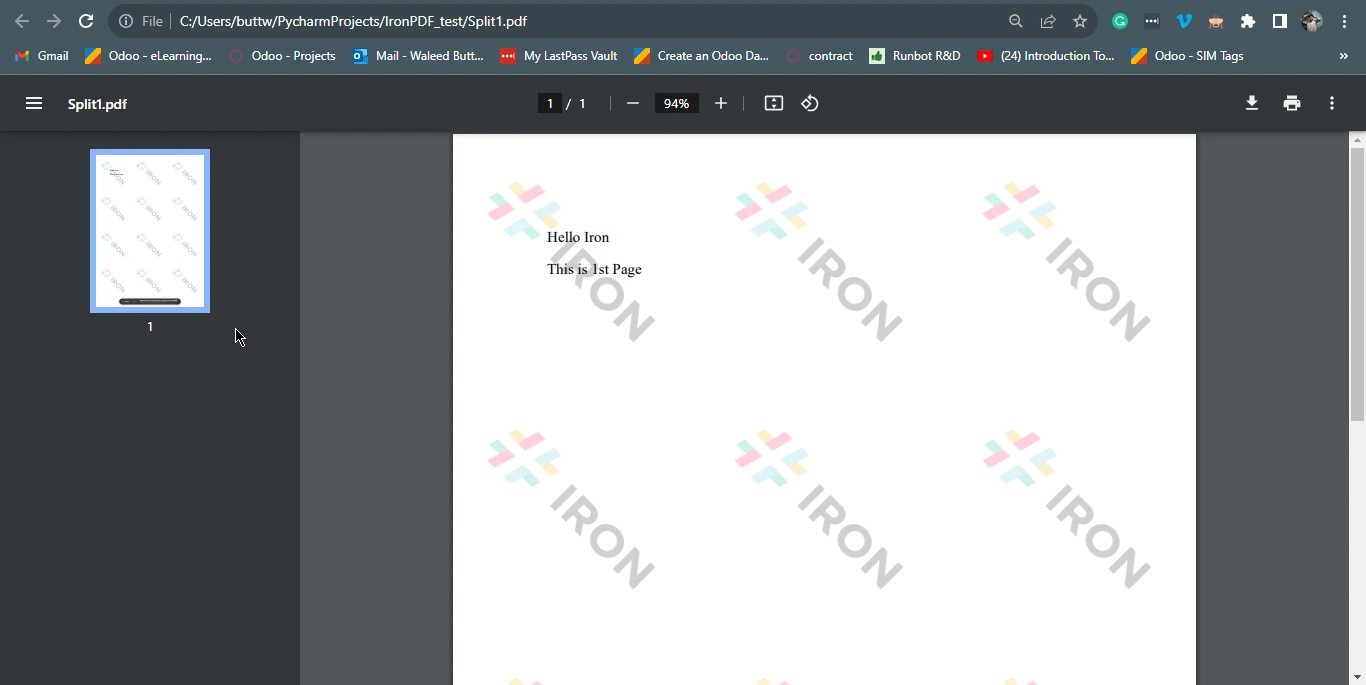
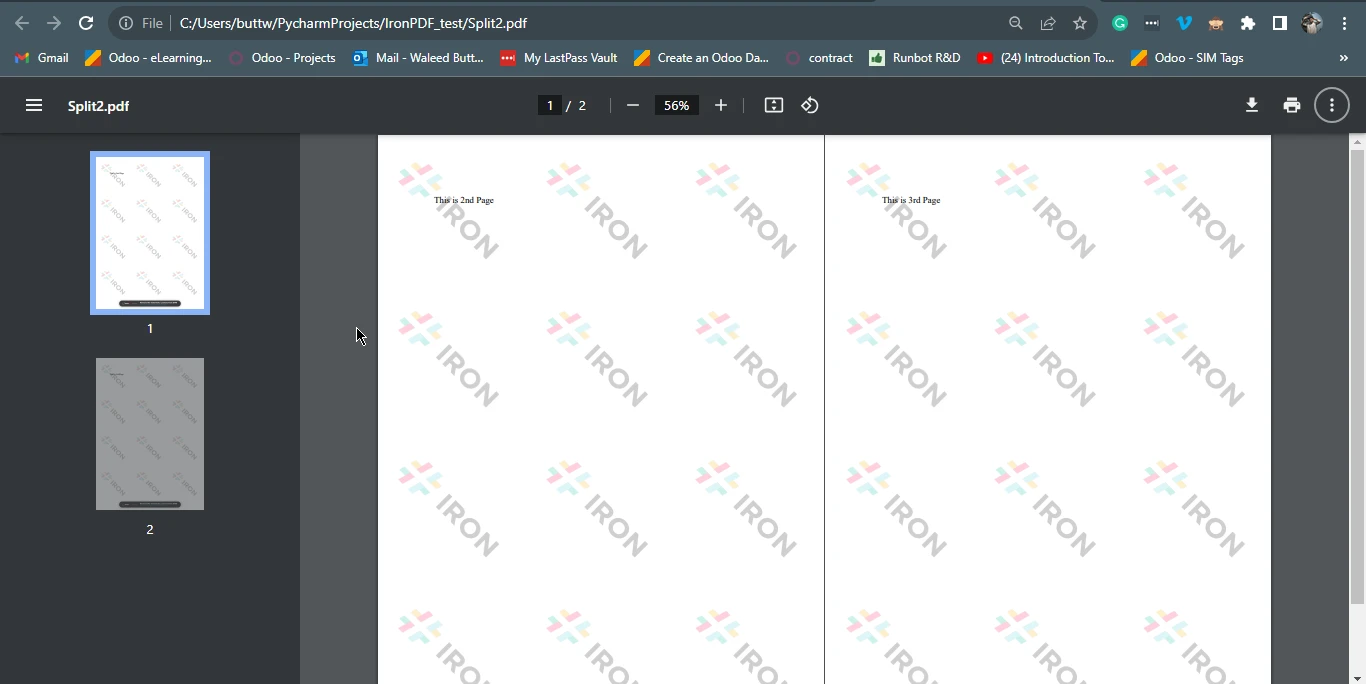
También puede dividir los PDF existentes en varias páginas en un nuevo formato de documento PDF. Para dividir un PDF existente en varios archivos PDF, siga el siguiente ejemplo de código:
from ironpdf import *
pdf = PdfDocument("document.pdf")
page1doc = pdf.CopyPage(0, 1)
page1doc.SaveAs("Split1.pdf")
page23doc = pdf.CopyPages(2, 3)
page23doc.SaveAs("Split2.pdf")El código anterior abre un PDF existente utilizando el método PdfDocument proporcionando el nombre del archivo original y lo divide en dos archivos PDF separados.
La versatilidad de Python y la potente librería IronPDF han sido mostradas en este artículo, proporcionando una guía completa tanto para desarrolladores novatos como experimentados que buscan dividir y manipular archivos PDF de forma eficiente. IronPDF tiende un puente entre Python y los PDF, ofreciendo una solución rica en funciones para diversas aplicaciones y flujos de trabajo, desde la generación de informes hasta la automatización de procesos documentales.
El artículo no sólo ha guiado a los lectores en la configuración de un proyecto Python y la instalación de IronPDF, sino que también ha presentado ejemplos claros de código para dividir PDF, ya sea a partir de contenido HTML o de archivos existentes. Al aprovechar las capacidades de IronPDF, los desarrolladores pueden mejorar sus tareas de procesamiento de documentos, agilizar sus flujos de trabajo y liberar todo el potencial del procesamiento de archivos y documentos PDF dentro de sus aplicaciones Python, convirtiéndolo en un valioso activo para la gestión y manipulación de documentos.
Para más información sobre la conversión de HTML a PDF con la biblioteca IronPDF, visite página de tutoriales. El ejemplo de código para dividir archivos PDF se encuentra en aquí.
IronPDF for Python ofrece un licencia de prueba para uso comercial con el fin de probar su funcionalidad completa. Después, debe obtener una licencia para fines comerciales. Para más información, puede visitar la página web de IronPDF licencia página.
9 productos API .NET para sus documentos de oficina








